
但是,实际上……你可以在 Linux 系统里找到非常多命令。比如只看 /usr/bin 目录,你就可以找到很多命令执行文件(你可以运行 ls/usr/bin/ | wc -l 看一下你的系统里这个目录下到底有多少命令)。当然,它们并不全是针对用户的执行文件,但是可以让你感受下 Linux 命令数量。在我的 Elementary OS 系统里,目录 /usr/bin 下有 2029 个可执行文件。尽管我只会用到其中的一小部分,我要怎么才能记住这一部分呢?
幸运的是,你可以使用一些工具和技巧,这样你就不用每天挣扎着去记忆这些命令了。我想和大家分享几个这样的小技巧,希望能让你们能稍微有效地使用命令行(顺便节省点脑力)。
我们从一个系统内置的工具开始介绍,然后再介绍两个可以安装的非常实用的程序。
Bash 命令历史不管你知不知道,Bash(最流行的 Linux shell)会保留你执行过的命令的历史。想实际操作下看看吗?有两种方式。打开终端窗口然后按向上方向键。你应该可以看到会有命令出现,一个接一个。一旦你找到了想用的命令,不用修改的话,可以直接按 Enter 键执行,或者修改后再按 Enter 键。
要重新执行(或修改一下再执行)之前运行过的命令,这是一个很好的方式。我经常用这个功能。它不仅仅让我不用去记忆一个命令的所有细节,而且可以不用一遍遍重复地输入同样的命令。
说到 Bash 的命令历史,如果你执行命令 history,你可以列出你过去执行过的命令列表(图 1)。
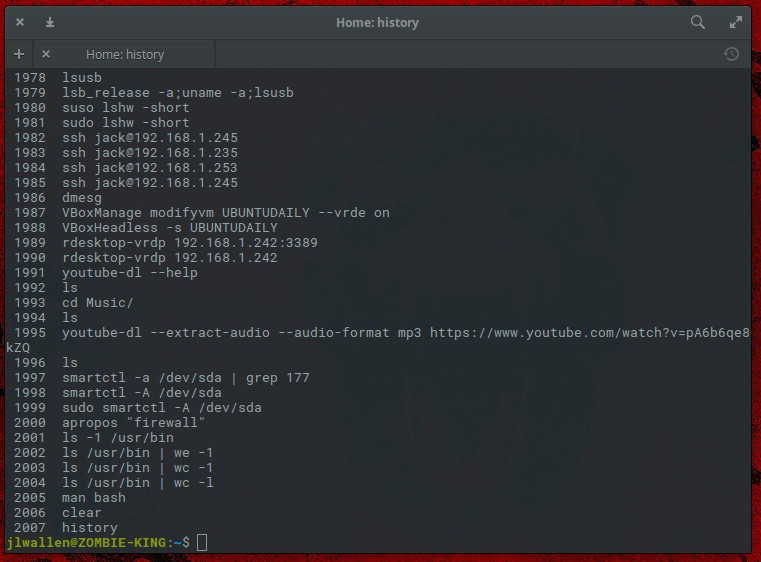
图 1: 你能找到我敲的命令里的错误吗?
你的 Bash 命令历史保存的历史命令的数量可以在 ~/.bashrc 文件里设置。在这个文件里,你可以找到下面两行:
HISTSIZE=1000 HISTFILESIZE=2000
HISTSIZE 是命令历史列表里记录的命令的最大数量,而 HISTFILESIZE 是命令历史文件的最大行数。
显然,默认情况下,Bash 会记录你的 1000 条历史命令。这已经很多了。有时候,这也被认为是一个安全漏洞。如果你在意的话,你可以随意减小这个数值,在安全性和实用性之间平衡。如果你不希望 Bash 记录你的命令历史,可以将 HISTSIZE 设置为 0。
如果你修改了 ~/.bashrc 文件,记得要登出后再重新登录(否则改动不会生效)。
apropos这是第一个我要介绍的工具,可以帮助你记忆 Linux 命令。apropos (意即“关于”)能够搜索 Linux 帮助文档来帮你找到你想要的命令。比如说,你不记得你用的发行版用的什么防火墙工具了。你可以输入 apropos “firewall” ,然后这个工具会返回相关的命令(图 2)。
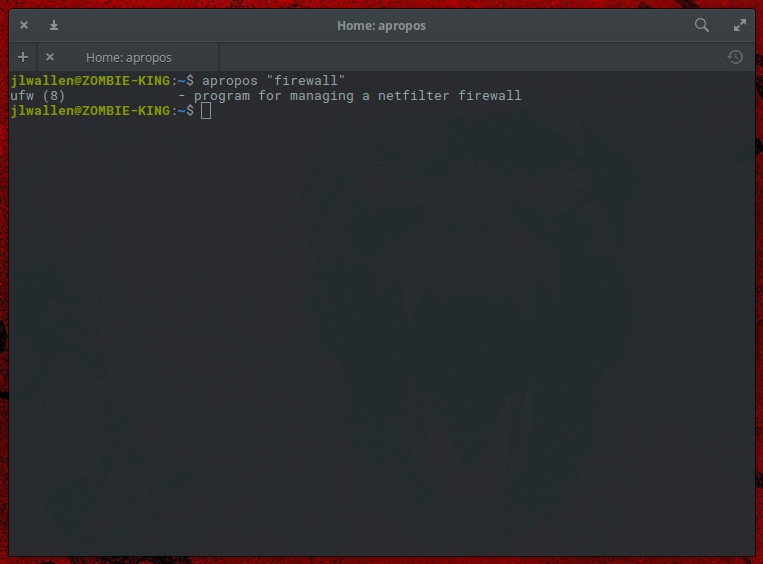
图 2: 你用的什么防火墙?
再假如你需要一个操作目录的命令,但是完全不知道要用哪个呢?输入 apropos “directory” 就可以列出在帮助文档里包含了字符 “directory” 的所有命令(图 3)。
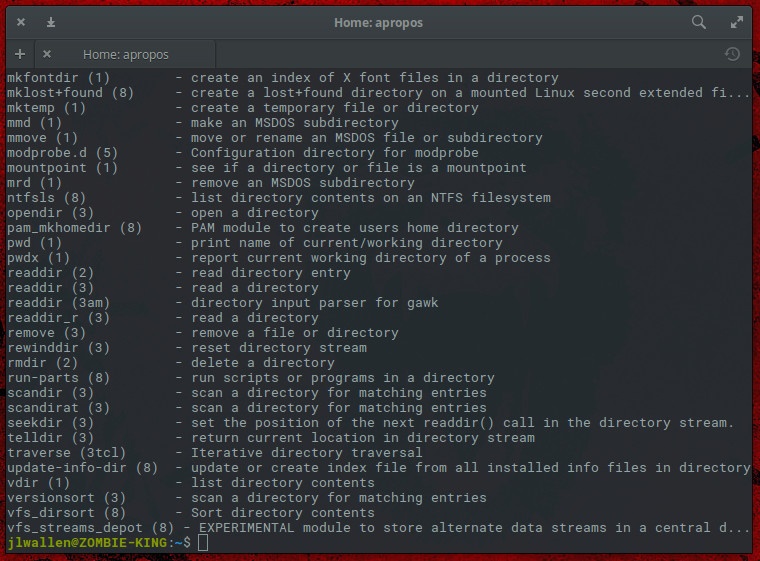
图 3: 可以操作目录的工具有哪些呢?
apropos 工具在几乎所有 Linux 发行版里都会默认安装。
Fish还有另一个能帮助你记忆命令的很好的工具。Fish 是 Linux/Unix/Mac OS 的一个命令行 shell,有一些很好用的功能。
自动推荐功能让 fish 非常方便(特别是你想不起来一些命令的时候)。
你可能觉得挺好,但是 fish 没有被默认安装。对于 Ubuntu(以及它的衍生版),你可以用下面的命令安装:
sudo apt-add-repository ppa:fish-shell/release-2 sudo apt update sudo apt install fish
对于类 CentOS 系统,可以这样安装 fish。用下面的命令增加仓库:
sudo -s cd /etc/yum.repos.d/ wget http://download.opensuse.org/repositories/shells:fish:release:2/CentOS_7/shells:fish:release:2.repo
用下面的命令更新仓库:
yum repolist yum update
然后用下面的命令安装 fish:
yum install fish
fish 用起来可能没你想象的那么直观。记住,fish 是一个 shell,所以在使用命令之前你得先登录进去。在你的终端里,运行命令 fish 然后你就会看到自己已经打开了一个新的 shell(图 4)。
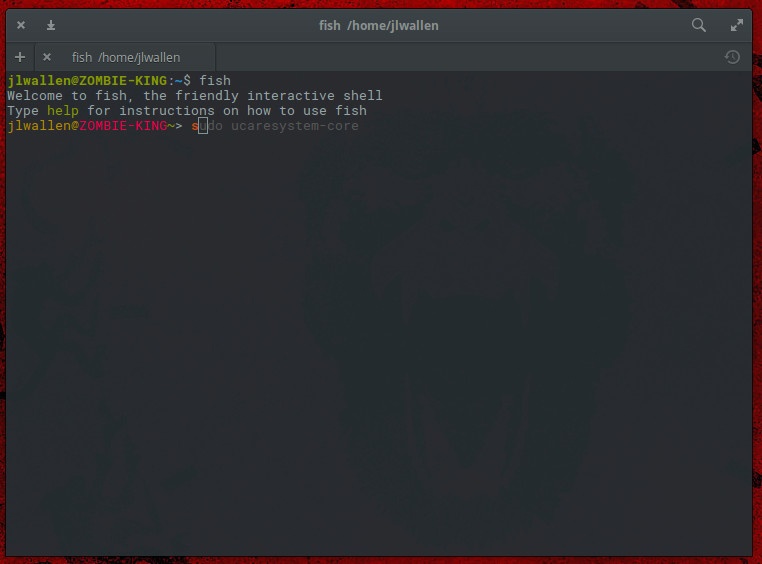
Rajah 4: Cengkerang interaktif ikan.
Apabila anda mula menaip arahan, ikan akan melengkapkan arahan secara automatik. Jika arahan yang disyorkan bukan yang anda mahukan, tekan kekunci Tab papan kekunci anda untuk menyemak imbas untuk mendapatkan lebih banyak pilihan. Jika ia betul-betul seperti yang anda mahukan, tekan kekunci anak panah kanan pada papan kekunci anda untuk melengkapkan arahan, kemudian tekan Enter untuk melaksanakannya. Apabila anda selesai dengan ikan, taip exit untuk keluar dari cangkerang.
Ikan boleh melakukan lebih banyak perkara, tetapi di sini kami hanya memperkenalkannya untuk membantu anda mengingati arahan Fungsi pengesyoran automatik sudah memadai.
Teruskan belajarTerdapat banyak arahan pada Linux. Tetapi anda tidak perlu mengingati semua arahan. Terima kasih kepada sejarah perintah Bash dan alatan seperti apropos dan fish, anda tidak perlu menggunakan terlalu banyak memori untuk mengingati arahan yang membuat anda menyelesaikan tugas.
Atas ialah kandungan terperinci Tiga alat arahan Linux yang biasa digunakan. Untuk maklumat lanjut, sila ikut artikel berkaitan lain di laman web China PHP!




